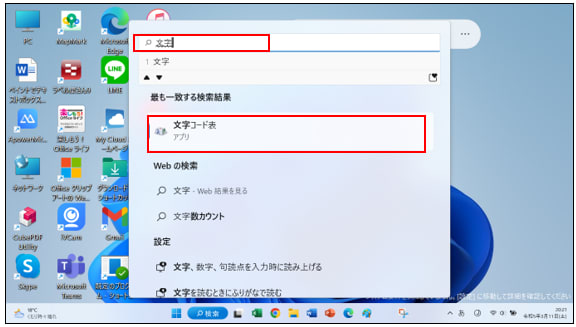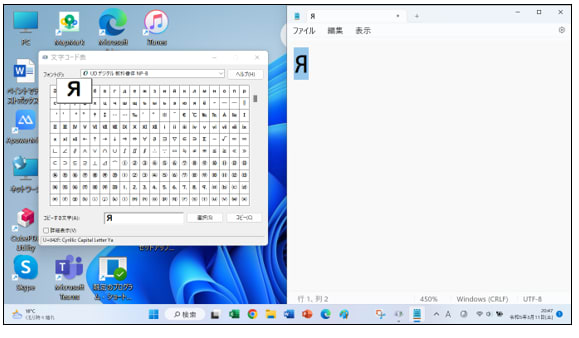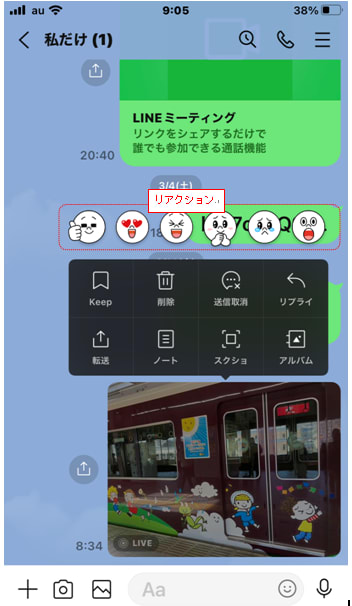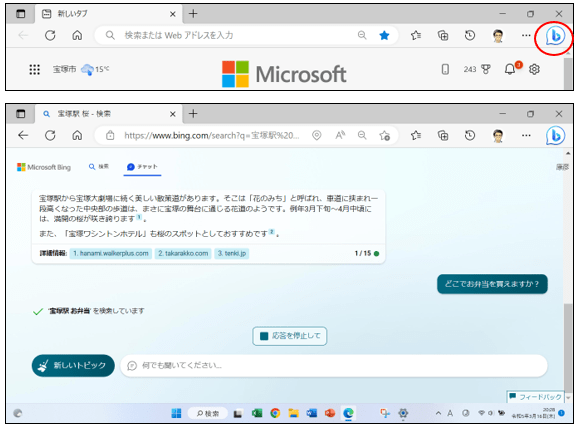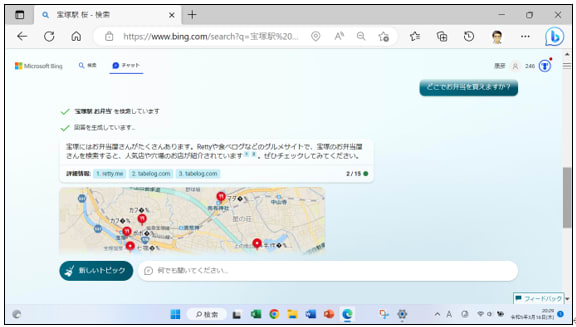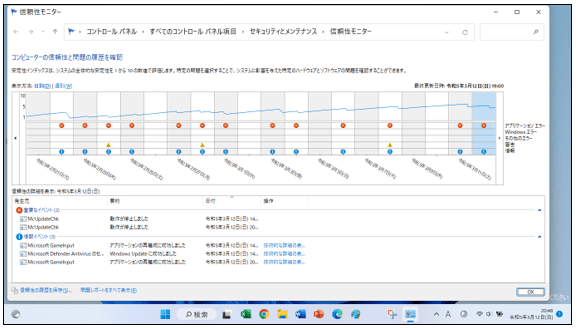講座用のノートパソコンは、2021年7月初めWindows 11 のプレビュー版をインストールして使用していましたがデスクトップに透かしで「システム要件を満たしていません」と表示されていました。
幸い、ボランティアグループのWindows 10 のノートパソコンをいただき、問題なく Windows 11 にクリーンインストールできたので、講座で使うパソコンをWindows 10 にダウングレードすることにしました。
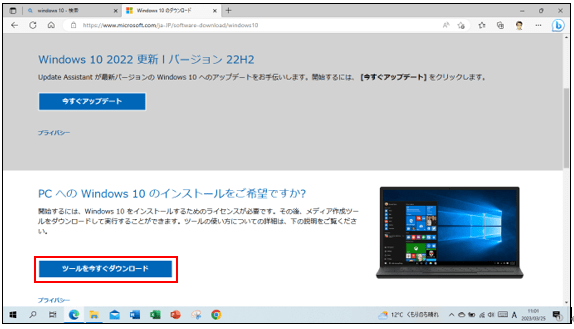
1. Windows 10のダウンロードページで「ツールを今すぐダウンロード」ボタンをクリックしました。
2. ダウンロード完了してファイルを開くと「このアプリがデバイスに変更を加えることを許可しますか?」ポップアップウィンドウが表示され「はい」を選択しました。
3. 適用される通知とライセンス条項が表示され、「同意する」し 「実行する操作を選んでください」ページで「このPCを今すぐアップグレードする」を選択、「次へ」をクリックすると最新版22H2のWindows 10がダウンロードできました。
4. 適応される通知とライセンス条項を同意すると画面に「引き継ぐ項目を選んでください」
● 「個人用ファイルとアプリを引き継ぐ」
● 「個人用ファイルのみを引き継ぐ」
● 「何も引き継がない」
5. が表示されまましたが「何も引き継がない」以外を選択できませんでしたので「インストール」をクリックし、Windows 10のインストールを開始しました。
6. ブルーの画面で「インストールしています」「数回再起動します、少しお待ちください」と表示され、進捗状態が%で表示されました。
7. インストール開始から約 3時間かかりました。
Windows 11 をフォーマットして、まっさら状態にしてWindows 10 をインストールしていくので、個人情報や写真・音楽・ビデオ・ドキュメントフォルダのファイルはすべて削除されていました。
アプリのプリインストールされていたMicrosoft Office ( Word Excel PowerPointなど)とGoogle Chrome・ Gmail やLINEなど全て消えていました。
Microsoft Account の再設定
Windows update の更新
Microsoft Office の再インストール
Wi-Fi の再設定
バックアップしたデータの移動などで 1時間以上をかかり無事終了しました。

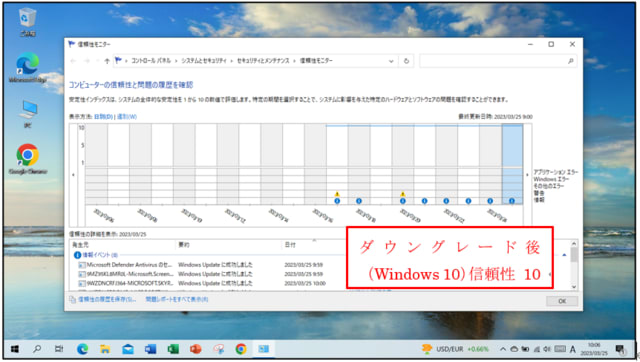
嬉しかったのは、パソコンの動きもサクサク動くようになっていました。
信頼性モニターは10点満点に近い数字でした。
幸い、ボランティアグループのWindows 10 のノートパソコンをいただき、問題なく Windows 11 にクリーンインストールできたので、講座で使うパソコンをWindows 10 にダウングレードすることにしました。
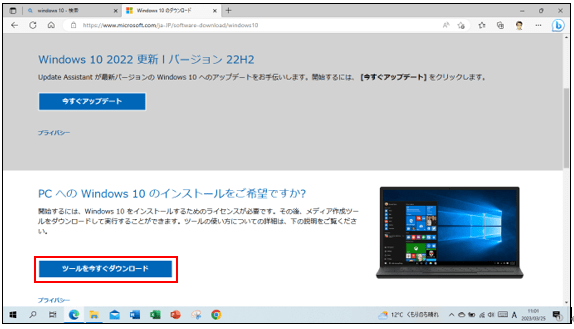
1. Windows 10のダウンロードページで「ツールを今すぐダウンロード」ボタンをクリックしました。
2. ダウンロード完了してファイルを開くと「このアプリがデバイスに変更を加えることを許可しますか?」ポップアップウィンドウが表示され「はい」を選択しました。
3. 適用される通知とライセンス条項が表示され、「同意する」し 「実行する操作を選んでください」ページで「このPCを今すぐアップグレードする」を選択、「次へ」をクリックすると最新版22H2のWindows 10がダウンロードできました。
4. 適応される通知とライセンス条項を同意すると画面に「引き継ぐ項目を選んでください」
● 「個人用ファイルとアプリを引き継ぐ」
● 「個人用ファイルのみを引き継ぐ」
● 「何も引き継がない」
5. が表示されまましたが「何も引き継がない」以外を選択できませんでしたので「インストール」をクリックし、Windows 10のインストールを開始しました。
6. ブルーの画面で「インストールしています」「数回再起動します、少しお待ちください」と表示され、進捗状態が%で表示されました。
7. インストール開始から約 3時間かかりました。
Windows 11 をフォーマットして、まっさら状態にしてWindows 10 をインストールしていくので、個人情報や写真・音楽・ビデオ・ドキュメントフォルダのファイルはすべて削除されていました。
アプリのプリインストールされていたMicrosoft Office ( Word Excel PowerPointなど)とGoogle Chrome・ Gmail やLINEなど全て消えていました。
Microsoft Account の再設定
Windows update の更新
Microsoft Office の再インストール
Wi-Fi の再設定
バックアップしたデータの移動などで 1時間以上をかかり無事終了しました。

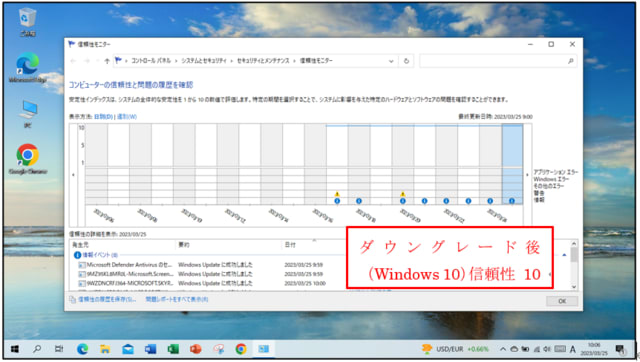
嬉しかったのは、パソコンの動きもサクサク動くようになっていました。
信頼性モニターは10点満点に近い数字でした。